Weitere Schritte und wecken über das Internet
- Wake On LAN in der Praxis
- Weitere Schritte und wecken über das Internet
Schritt 2: PC aufweckenWährend sich der PC im Ruhezustand befindet, überwacht dessen Netzwerkkarte den Netzverkehr und schaltet den Rechner ein, sobald er ein WoL-Wecksignal empfängt. Das enthält ein so genanntes Magic Packet: In diesem Paket wird die MAC-Adresse (Media Access Control) des Netzw...
Schritt 2: PC aufwecken
Während sich der PC im Ruhezustand befindet, überwacht dessen Netzwerkkarte den Netzverkehr und schaltet den Rechner ein, sobald er ein WoL-Wecksignal empfängt. Das enthält ein so genanntes Magic Packet: In diesem Paket wird die MAC-Adresse (Media Access Control) des Netzwerkadapters sechsmal wiederholt übermittelt.
Weil sich anhand der MAC-Adresse das Gerät nicht nur identifizieren lässt, sondern auch weltweit nur ein einziges Mal vorhanden ist, können Sie mit dem magischen Paket einen Rechner auch über LAN-Grenzen hinweg aufwecken, also auch außerhalb des heimischen Netzwerks. Um die MAC-Adresse unter Windows zu ermitteln, rufen Sie die Eingabeaufforderung über die Tastenkombination [Windows] + R und Eingabe von cmd auf.
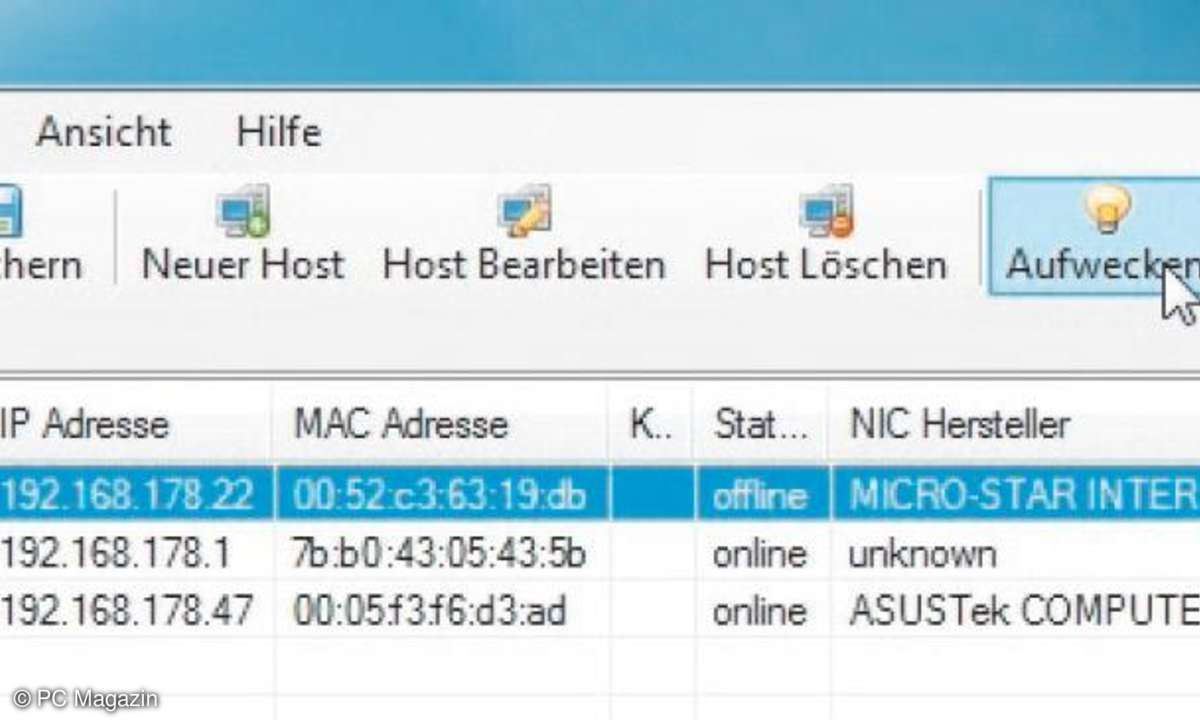
Der Befehl ipconfig /all gibt eine Liste aller auf dem Rechner gefundenen Netzwerkadapter mitsamt MAC-Adresse aus. Diese hat das Format 12:34:56:78:AB:CD und enthält sowohl Buchstaben als auch Zahlen.
Nachdem Sie die MAC-Adresse des Rechners kennen, benötigen Sie lediglich noch ein Programm, das ein Magic Packet erzeugt und ihn darüber aufweckt. Wir empfehlen das Wake On Lan Tool 2 , denn es klingelt den Rechner nicht nur per Knopfdruck aus dem Schlaf, sondern ermittelt vorher ganz automatisch dessen MAC-Adresse. Klicken Sie nach Programmstart im Menü zuerst auf Bearbeiten und Neue Hosts suchen, um alle Rechner im lokalen Netzwerk zu ermitteln.
Alle gefundenen Geräte listet das Wake On Lan Tool 2 anschließend mit Namen, IP- und MAC-Adresse auf und zeigt unter Status an, ob der Rechner ein- oder ausgeschaltet ist. Jetzt geht es ganz schnell: Klicken Sie in der Liste auf denjenigen PC, dem Sie ein WoL-Wecksignal schicken wollen, und klicken Sie dann in der Menüleiste auf Aufwecken.
PC über das Internet starten
Befinden sich Sender und Empfänger des Magic Packet nicht im gleichen Netzwerksegment wie im Heimnetzwerk, ist etwas mehr Konfigurationsarbeit beim Router oder Switch erforderlich. Im Folgenden zeigen wir Ihnen am Beispiel der Fritzbox Fon WLAN 7390, wie Sie einen Rechner über das Internet aufwecken. Die Vorgehensweise bei anderen Fritzbox-Modellen ist fast immer gleich, kann aber aufgrund unterschiedlich aufgebauter Benutzermenüs leicht abweichen.
Hardware-Voraussetzungen gibt es nur wenige: Der PC muss direkt an der Fritzbox hängen oder über einen Netzwerk-Hub beziehungsweise -Switch damit verbunden sein. Außerdem muss der PC die ACPI-Modi S3, S4 oder S5 beherrschen - WoL über S5 unterstützt allerdings nicht jedes Mainboard.
Das Weck-Prinzip über die Fritzbox läuft in zwei Schritten ab. Im ersten Schritt rufen Sie die Benutzeroberfläche der Fritzbox über das Internet auf und wählen dort im zweiten Schritt den Rechner aus, der aufwachen soll. Zur Konfiguration der Fritzbox geben Sie im Browser die Adresse fritz.box ein.
Damit die Fritzbox jederzeit über das Internet erreichbar ist, benötigen Sie eine feste Webadresse. Bei einer herkömmlichen DSL-Verbindung ändert sich diese mit jeder neuen Einwahl, doch über einen DynDNS-Dienst bleibt das DSL-Modem selbst dann erreichbar, wenn Sie deren IP-Adresse nicht kennen.
In diesem Fall übermittelt die Fritzbox die aktuelle IP-Adresse des Rechners einfach an den DynDNS-Anbieter, dessen Domainname immer gleich bleibt. Um den DynDNS-Dienst einzurichten, aktivieren Sie zunächst die Expertenansicht der Fritzbox, indem Sie auf System und Ansicht klicken, ein Häkchen bei Expertenansicht aktivieren setzen und mit Übernehmen speichern.
Wechseln Sie nun im Hauptmenü über Internet und Freigaben zu Dynamic DNS. Dort setzen Sie ein Häkchen bei Dynamic DNS benutzen. Wählen Sie dann einen Dynamic DNS-Anbieter aus der Liste, zum Beispiel das kostenlose dyndns.org und klicken Sie auf Neuen Domainnamen anmelden.
Auf der Webseite des DynDNS-Anbieters vergeben Sie nun einen feststehenden Namen, unter dem die Fritzbox aus dem Internet erreichbar sein soll, etwa meinefritzfox.dyndns.org. Außerdem legen Sie einen Benutzernamen und ein Kennwort fest. Tragen Sie den Domainnamen und die Anmeldedaten nun ins Fritzbox-Menü ein. Ab jetzt übermittelt sie die aktuelle IP-Adresse an den DynDNS-Dienst.
Schalten Sie noch die Fernwartung der Fritzbox ein. Diese finden Sie bei aktivierter Expertenansicht unter Internet/Freigaben/Fernwartung. Setzen Sie dort ein Häkchen bei Fernwartung freigeben und vergeben Sie einen Benutzernamen samt Kennwort.
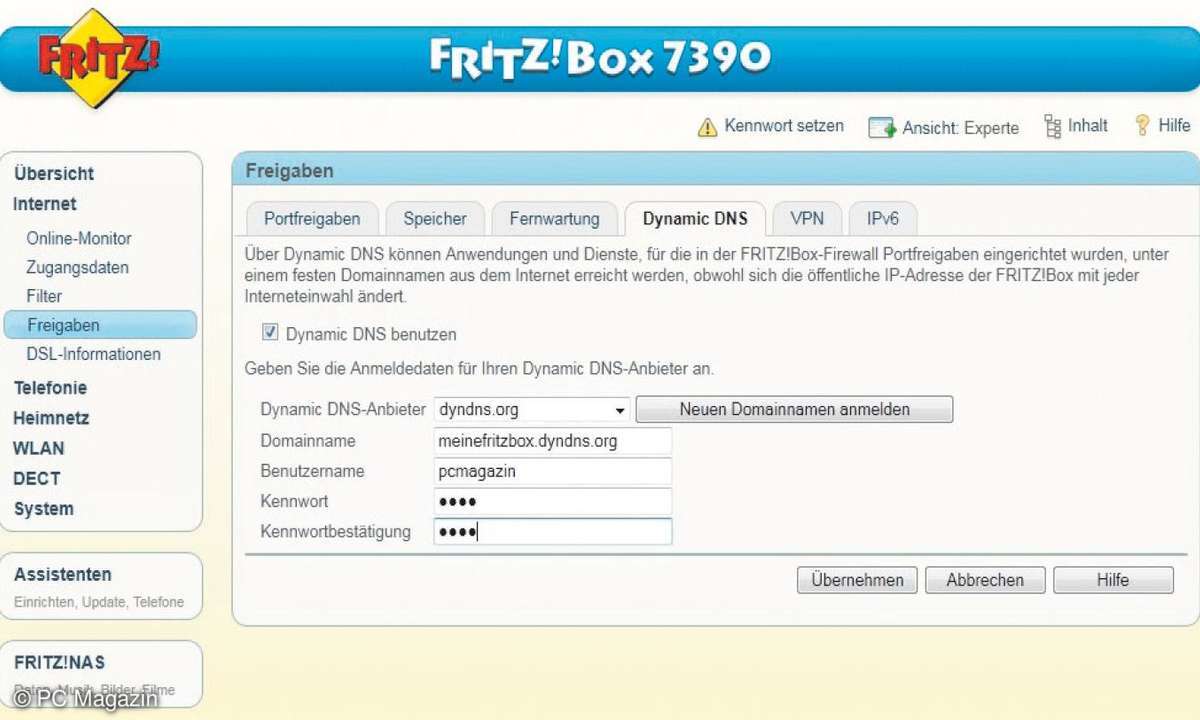
Nach einem Klick auf Übernehmen zeigt die Fritzbox unten im Menüfenster die verfügbaren Adressen zur Fernwartung an. Bei aktiviertem DynDNS stehen dort zwei Einträge: ein HTTPS-Link der aktuellen IP-Adresse und der Domainname des DynDNS-Anbieters.
Die Benutzeroberfläche der Fritzbox können Sie nun über das Internet durch Eingabe der DynDNS-Adresse aufrufen. Eine Übersicht aller an das Gerät angeschlossenen Rechner rufen Sie über den Menüeintrag Heimnetz auf.
Wählen Sie nun aus der Liste der Geräte und Benutzer den Rechner aus, den Sie per Wake on LAN starten wollen, und klicken Sie auf das nebenstehende Symbol. Im nächsten Fenster genügt nun ein Klick auf Computer starten, damit der PC aufwacht und hochfährt. Nun können Sie ihn mit einem Tool fernsteuern (siehe Absatz PC fernsteuern).
PCs fernsteuern
Ihren PC können Sie nicht nur über das Internet einschalten, sondern sogar komplett steuern, so als säßen Sie direkt davor. Das ist besonders dann praktisch, wenn Sie den Rechner aus der Ferne administrieren wollen und ein Segen für PC-Nutzer, die ein Computerproblem nicht lösen können, aber auf schnelle Hilfe angewiesen sind.
Möglich machen das Remote-Access-Tools wie das Windows-Bordmittel Remote Desktop oder bekannte Software wie Teamviewer, Mikogo, RealVNC, UltraVNC oder TightVNC: Einmal auf dem Rechner installiert, erlauben sie dem entfernten Anwender die komplette Kontrolle über den PC, denn er sieht den anderen Rechner in einem Fenster auf seinem PC und steuert ihn mit seiner Maus und seiner Tastatur.












